很多朋友在使用电脑时,可能遇到过键盘失灵的情况,打开“设备管理器”想看看是什么问题时,却发现里面的hid keyboard device选项有黄色感叹号。这通常意味着系统未能正确识别设备或驱动异常。一起来看看解决方法吧~

方法一:基础排查
1、重新插拔键盘
如果是有线键盘,拔掉USB接头,然后换一个主板背后的USB接口重新插入(避免使用机箱前置接口,可能供电不稳)。
如果是无线键盘,检查电池是否有电,重新插拔无线接收器,并尝试重新对频。
2、重启电脑
这是解决临时性系统故障的万能方法,有时一个简单的重启就能让设备被重新识别。

方法二:系统与驱动解决方案
1、显示隐藏的设备并卸载
有时旧的、损坏的驱动程序会被隐藏起来,导致冲突。
按下 Win + R 打开运行框,输入 devmgmt.msc 并回车。
在“设备管理器”窗口中,点击上方菜单栏的【查看】→选择【显示隐藏的设备】;
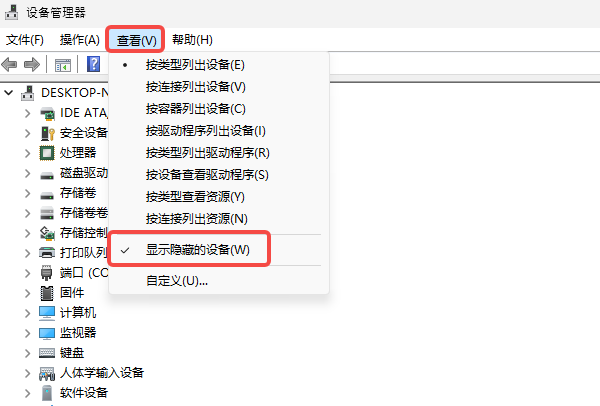
展开“键盘”选项,右键点击 HID Keyboard Device → 选择“卸载设备”。
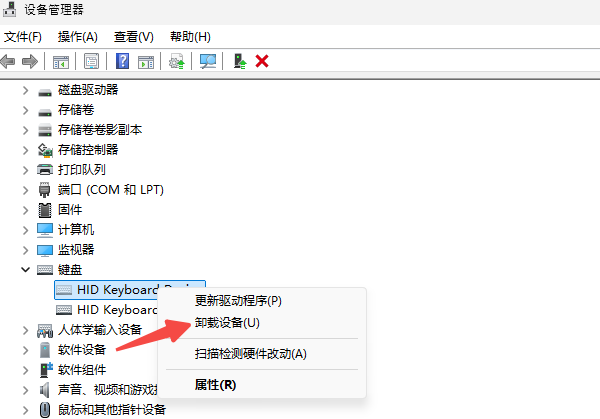
如果出现提示,勾选“删除此设备的驱动程序软件”。
重启电脑。重启后,Windows会尝试重新安装兼容的驱动程序,键盘就能正常使用了。
如果问题仍未解决,请继续尝试下一步。
2、使用驱动人生一键修复
如果显示隐藏设备后仍然没有键盘选项,可以下载“驱动人生”自动检测修复:
下载并安装【驱动人生】官方版;

 好评率97%
好评率97%  下载次数:4623876
下载次数:4623876 打开软件后点击“立即诊断”;
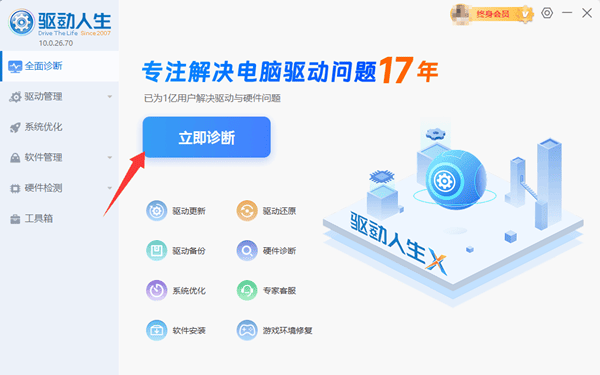
等待几秒,系统会自动检测出缺失的键盘驱动;
点击“全面修复”,就能一键修复键盘驱动、USB驱动、蓝牙驱动等;
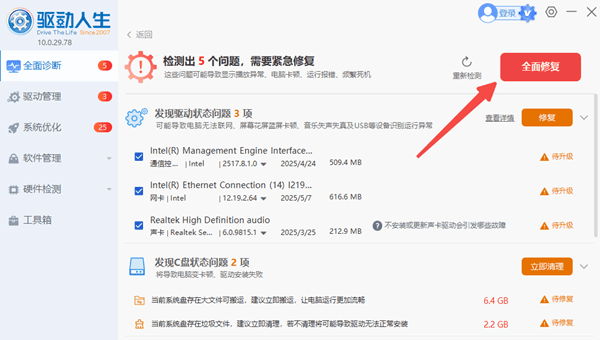
完成后重启电脑,检查键盘是否能正常使用。
方法三:临时解决方案
用鼠标打开 “开始”菜单。找到并进入 “设置” ,选择 “轻松使用”或“辅助功能”。
在左侧菜单中选择 “键盘”。
将右侧的 “屏幕键盘” 开关打开。
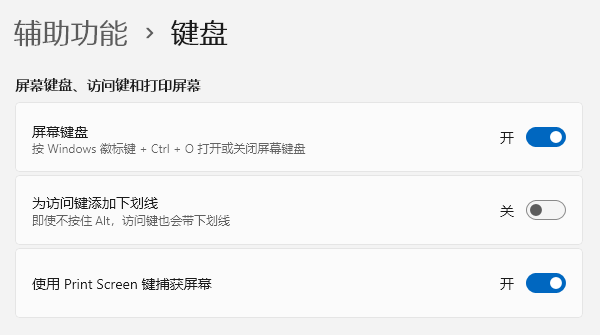
电脑设备管理器中没有键盘选项,一般来说都是驱动问题或系统识别异常导致的。通过显示隐藏设备、或使用驱动人生一键修复,都能快速恢复正常。



